GEOFRAME解释成果散点输入方法
Geoframe软件基本知识
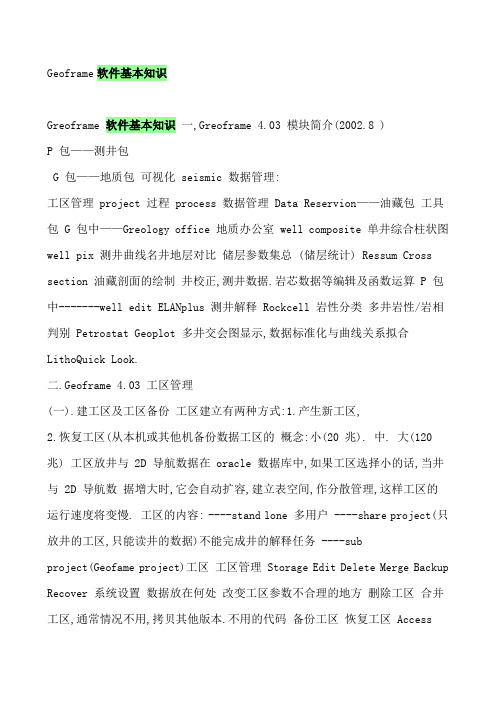
Geoframe软件基本知识Greoframe 软件基本知识一,Greoframe 4.03 模块简介(2002.8 )P 包——测井包G 包——地质包可视化 seismic 数据管理:工区管理 project 过程 process 数据管理 Data Reservion——油藏包工具包 G 包中——Greology office 地质办公室 well composite 单井综合柱状图well pix 测井曲线名井地层对比储层参数集总 (储层统计) Ressum Cross section 油藏剖面的绘制井校正,测井数据.岩芯数据等编辑及函数运算 P 包中-------well edit ELANplus 测井解释 Rockcell 岩性分类多井岩性/岩相判别 Petrostat Geoplot 多井交会图显示,数据标准化与曲线关系拟合LithoQuick Look.二.Geoframe 4.03 工区管理(一).建工区及工区备份工区建立有两种方式:1.产生新工区,2.恢复工区(从本机或其他机备份数据工区的概念:小(20 兆). 中. 大(120 兆) 工区放井与 2D 导航数据在 oracle 数据库中,如果工区选择小的话,当井与 2D 导航数据增大时,它会自动扩容,建立表空间,作分散管理,这样工区的运行速度将变慢. 工区的内容: ----stand lone 多用户 ----share project(只放井的工区,只能读井的数据)不能完成井的解释任务 ----subproject(Geofame project)工区工区管理 Storage Edit Delete Merge Backup Recover 系统设置数据放在何处改变工区参数不合理的地方删除工区合并工区,通常情况不用,拷贝其他版本.不用的代码备份工区恢复工区 Accessrights Rebuild zndexes 自动做整个工区,提高速度,一般先要作备份工区备份 Backup-----Acrchive*.gfa 完全备份产生的*log 文件有些有用的信息Fast-backup*.gfb 增量备份 recover 恢复增量备份恢复完全备份选择性备份 1 解释输出(在 Seismic 中 Data manage) 2 Data Save(well Data)将整个油田井数据备份 3 2D Seismic 校正好的 Class 包括加载定义一起备份 4 在CP 备份整个 CP 目录,作一个 tar 文件(包括网格文件)从工区输入 (CP 是个单独模块,可以放在任何一个工区下运行) 使用命令备份remoto—gen---save.csh 选择性备份 restore:remite—recover.csh 关于基准面的问题: (Data Manager Users Guide---AppendixA) ER (elevation Reference) EIT (elebation at Time zere) 建工区给工区名——确认口令——从 DBA 选工区的大小. 类型——DBA 注册——连接数据库分配空间分开管理(解释地震速度 CPS 缺省)——创建工区的参数(米制) 地震基准面 North American 27 clake1866 zone 代理很重要 OTM zone number——19(二)地震数据的加载与备份 1 SEGX Dump: 带是否可读测线名字道头位置shotpoint 的数及在道头位置,增量是正是负采样率是否正确(必须是用微秒) 样点数是否正确有无坐标及在道头位置 EBCDIC (Extended Binary coded Decimal znterchange code)计算机对符号的代码 3200bytes reel header 卷头400bytes 240 240…… line 头 trace1 trace2 二进制二进制道头 one at the end of each file two EOT's mark on the end of tape End of File mark End of Tape mark (EOT) 2 SEGY formate line header 1 Sample rate 4000 microseconds=4ms 2 Number of Sample pertrace 3 Data Sample formate code 1—IBM32—bit 浮点 (4byte per sample) 2—IBM32—bit 整数 (4byte persample) 3—IBM16—bit 整数 (2byte per sample) 4—32bit point with gain(4byte per sample) Sample rate(ms) *(number of Sample)=length of the trace 4 1000 4000 Full Dump (完全 Dump) 2D 定义 * loc line CDP x y 3D 定义 3 个点面元大小 3 在 seismic 中 Data Manager (详细见中的数据管理) 1 地震 seY 输入输出 2 删除.拷贝.层位.断层输入输出 (缺省格式) 3 产生.改变 class,重新命名测线,产生 Time.Slice 切片 4 二维测站,删除等5 surface 管理可以转换为层位提供 IESX—UTIL 恢复工区 cd IESXPROG 定义格式 line read 表达式 expression trace read6 2D 测线加入中带桩号(找到对应关系) (三)数据加载及备份井数据 name checkshots OWI marker API log dat bottom location hole condition index elevation information flow direction deviation surrey 3 井数据加载井数据备份 ASCII 加载 Data Load 在井的各数管理中备份(打印输出) Data Save 1 关于 KB 的问题 KB 不是补正高,它是井到 project reference 之间 SCB Checkshot depth datumn USP 处理针对哪一个面做的加井时 well—Borehol—加 elevation—Reference ASCII 加载 (控制文件 Data——ASCII Load 批加载) Wu-asciiWu-galoaden*.ctl(放在缺省目录下) 2 (1) 井位加载文件: 井名 x ywell.ctl g25 Name well 1 OWI Borehole 1 Location x 2 Location y 3 (单井加入) (2) 井曲线 (log data) 原文件: 井深 las1 las2 控制文件 log.ctl DT us/m 2 RHOB g/cm3 3 GR gAPI 4 (3) 井分层 (well marker data ) (多井加入) 原文件 : 井名分层测深 g23 23 ^^^^^ g23 32 ^^^^^ g24 23 ^^^^^ g32 32 ^^^^^ 控制文件: (marker.ctl): Borhole-name start-wam Depth/Time Name (4) 井斜 (well deviation survey) 原文件: 井名 MD 垂深东分北分控制文件 MD m1 MD m2 DX m3 (单井加入) DY m4 1 2 3 (marker ram) MD TVD DX DY m1 m2 m3 m4 在 Borehole UIM (1)多井装入 (5) 井的 Checkshot (well checkshot survey) 原文件 TVD Time(s) 控制文件 TVD m (checkshot.ctl) TWOTIM s 装入给出是给出井名 (一个工区允许有多个 checkshot,也可把速度按这种方式装入) (6) 离散文件装入 (Scatter set Data) 原文件 X Y Z (如平均速度) 控制文件 X 1 Y 2 Property 3 UWI (Unique well Identifier) 井名(最长 40) API (the American Petroleum Institute) Well name 属性用于区分多个版本,别各针对井,也用于家载 DLIS 数据 DLIS (Digital Log Interchange Standard) LAS (Log Interchange Standard) Well composed of Multiple Boreholes Elevation 是到参考面 datumis 垂直距离 MD (Measured Depth) True Vertical Depth (TVD) Two way Time (TWT) (需要做校正) Borehole working Datum Wellcheckshot Datum Well Deviation Datum Well Marker Datum Depth Grid 工区工作 datum 3.井数据 Data Load 加载 Data Load *.gf66 *.Lis *.Dlis 对油田井打包后加入,加的是二进制的文件,只看到文件的头, (preview 可以查看) 如果想选择性加入一些曲线,则——Library Filter option 1 不过滤. 单个文件 DLIS 4. 井数据备份 (井的数据直接在数据库) 1 将井的各种数据在各数据相应的管理窗口备份选择所要输出内容 (小打印机)输出选上 well symbol (SPACE)空格 5 2 Data save——打包 Archive *.gf66 所有井数据二进制测井曲线 DLIS ASCII x . y . marker 在 Data—general—右键—弹出油田—弹出油田有关井信息打开 TTC 转输在 Data save 下井数据会自动显示如果选 ASCII—no Depth index muti borehole and producer 在LIS 格式下 File number 1 代表每口井的数 2 3 每口井输出后需要 Apply 单口井输出 marker—ASCII 中—well marker 3 在 CPS 中——井数据可以打包(四)常用一些命令 (gf-db-admin.fm) 1. 在 Geoframe xterm window 启动proman Q 2. $CL-f 1 $CL-f-project name 查看谁在用计算机解锁 2 $CL-f project project password 3. gf-users 查看本机工区运行情况 client___ID process 4. gf__accounts 查看机本机名字,分配的 oracle gf__accounts-o (每个工区的所有元) gf__project-users free space project__passproj-changepasswd 允许 DBA 或用户来改变它们工区的口令 proj__delete工区工区口令 __update 三合成记录制作,时深关系建立 (synthetrcs) seismic---IESX---Application Synthetics seismic---synthetic sonic logs 选井---post---Time/Depth check shots 声波慢度两者任选其一 velocity 给初始速度值 coefficient 1 不用 checkshot,时深关系从声波中提取,可用correction 2 用 checkshot. (校正声波用 checkshot)选 checkshotpost---sonic scale marker Reflection 曲线刻度分层 wavelet seismic correlation Auxiliary log 子波地震(井旁道) 其中子波可以在 Tools---通过井旁道提,对子波编辑,分析,输入输出 Tools---漂移及局部拉伸在子波分析---Time varying 在面版 seismic 右键弹出选 borehole---在井柱上选---appearance---出现窗口 borehole appearance 可贴上合成记录(直接在合成记录的窗口) Tools—Backshif 在声波,marker 上漂.虽在时域工作互校正了时深关系 (整体漂移) stretch-sqeeze 局部拉伸选停泊点 anchor 停泊 2 键选点 1 键拉伸 relocity surey 编辑 checkshot 后校正声波曲线 wavelet Extract Analytical Edit Time varying 产生时变子波 Import/export 合成记录完成后三键---Save 存在合成记录---在地震解释在 Boreholeappearance 中完成合成记录定义---update well (更新井集)再贴在剖面上(表现一道或多道) 在 Tools---Synthetic---上下键记住时间值,回到合成记录中,重新做合成记录四 .地震资料综合解释 Interpretation: 2D/3D 综合解释,底图 Basemap Data Manager: 数据管理 Computation Manager 属性计算,方差体 Mistie Analysis 自动追踪 Automatic Picking IESX Surface Slice Synthetics 合成记录制作 Geoviz 可视化 Geoviz expore Basic TD 时深转换Interpetation Model Manager 解释模型管理 (一) 解释模型管理启动Interpretation ----选 Model 创建 Model Model Manager ----Populate 合并 7 ----两种方式 1 Assign 全拷(会覆盖相同的层位) 2 Clone 拷贝(选择性拷贝,不会覆盖相同的层位) 选 Source Model 对要拷贝层位,断层选择 (二)自动追踪 Automatic Picking---ASAP AutoPix 算法不一样 ASAP(Automatic Seismic Area Picken) ----在 Edit 定义一个 Seismic Area Path 多边形 ----数据种子类 Tracking option Area 断层边界追踪方法----先作 Advanced 追踪的数据在 Horizon Function----Attrebute Erase 删除最好先备份在解释窗口 Areal----Horizon Copy 备份下换成另一个名字,再做自动追踪或删除(三)数据管理 Data Manage 在 IESX 放的数据 3D/2D 测线工线 Surface(层位,断层) 解释(属性,断层 Cuts, Contacts) 网格文件在 Geoframe 中所有的3D 层位属性存在数据库以网格形式 2D 层位属性以线数据存在 Geoframe 下列属性自动产生:Time Snap-Criteria Interpretation-origin Pick-Quality (地震解释,ASAP,AutoPix) 逆断层由 Horizon Patches 进行管理(1,2,3)LCS( Local Coordinate System) IESX ing-f/dev/rmt/on fsf/ 绕过另一个文件解锁 $CL 大写 $IESXPROG/Da-clear 全称作切割线输出,先产生2D,后输出工具 IESX cd $IESXPROG ies_Util 1 12 22 42 44 2 终止退出其中有的恢复工区 Path----定义多边形----输出层位(控制范围) 收敛 (四)属性,方差体产生选测站,选要运行的程序----输出文件放在 DataManangers----Interpretation Data 找到可以删除删除 (五)常见问题 1. 优先级管理 ---Baspman---user---preferme---presence1,2,3---3—2—1切 ----surveys 2. 手工加的 marker 显示不出来.在 Source 中加入GF-Loader 3. 输入层位必须是缺省 5 项记录 X Y line CDP Time 4. 将 IESX 中的层位按 X,Y,Z 输出,作为离散文件加入,将离散文件网格 Gridding,再将网格文件还原成 Surface (Data Manage---解释---Surface 完成 5. 属性产生与删除, 在数据管理下解释数据中删除 6. 移动底图上粘贴顺序 7. 斜线的切割 8. 数据加载中 Raviable fix 9. 计算井斜-----倾角问题 10. 加入深度域的地震数据,在剖面显示中 User—改变显示状态 Metric 缺省的是 11.User----refrenence----Fault(从 Segment---(变成) Symbol)能把断层的闭合点显示大一些五.Geoviz. 可视化 (相干数据体) Geoviz explore Data Manage—Geoviz—只有显示功能 Visualization File—Volume Load (三维数据体加载) 看有没有空洞,颜色是否均匀去掉不要的东西—点黑如 Box Map 等对地震 ----在 Tools—Modify 下修改颜色网格层位/断层体Tools—Volume—Pan—解释(如加断层)必须在+状态解释右键退出解释状态Fault Surface/Volume (产生断层面) 解释完后可以可以产生断层面,以后的断层解释可用 XN GT R O 外推限制不限制 Shift+P 去掉立体框 Voxel Picking—种子体检测 Shift+1 键点种子点 Covert Detected Volume—产生层位体—输出层面存顶,底 1.井为空井 (0,0) 2.空 2D,3D Surface 3.2D 导航数据出错出现故障而不能找到数据 4.速度异常 Tool—Modif—修改层位—Coloning—Chang Attribute—选 Grid ( 产生各种属性数据体的时间网)--Modify Object—Modify Surface—Coloning Grid—改变颜色 9 Geofram 4.0 版本软件使用手册第一部分基础知识一,系统介绍 Geofram 4.0 系统是schlumber 公司针对解决测井,地震,油藏, 公司针对解决测井,地震,油藏, 地质以及综合研究等问题开发的较为完整的集成软件. 所示, 地质以及综合研究等问题开发的较为完整的集成软件.如图 1-1 所示,本等问题开发的较为完整的集成软件软件共划分井眼地质 ( geolog ) 岩石物理 ,油藏描述(reservoir) (petrophysics) 油藏描述(reservoir),地震 petrophysics)油藏描述(reservoir), , seismic) 可视化地震(visualization) ,可视化地震(visualization)和工 ( seismic ) 可视化地震 (visualization) 和工 , 具(utility)等六个部分.系统管理配备 3 个基 (utility)等六个部分. 等六个部分本管理工具:项目管理工具( mandge) 本管理工具:项目管理工具(project mandge) , 工作流程管理器( manage) 工作流程管理器(process manage)及数据管理 manage) 该系统具有如下特色: .该系统具有如下特色器(data manage) 该系统具有如下特色: . 关系型数据库管理: *基于 Oracle 关系型数据库管理:使得解释参数,描述信息及离散,连续采样的信息数据, 参数,描述信息及离散,连续采样的信息数据, 样的信息数据均以数据指针信息存放在项目数据库的目录中. 均以数据指针信息存放在项目数据库的目录中. 数据入库后不需知道数据以什么样格式存放再什么地方,只进行聚焦即可得到快速查询. 什么地方,只进行聚焦即可得到快速查询. 可靠的安全性:设置了用户存储权限, *可靠的安全性:设置了用户存储权限,使得数据管理更为方便; 得数据管理更为方便;图 1-1 *极大提高工作效率:合理的项目配置,减少不必要的数据重复,使数极大提高工作效率:合理的项目配置,减少不必要的数据重复, 据深度,单位,坐标系统等转换更为方便,省时; 据深度,单位,坐标系统等转换更为方便,省时; *强大的可操作性:所有程序军采用窗口,菜单选项交互运行,加大可强大的可操作性:所有程序军采用窗口,菜单选项交互运行, 视化程序. 视化程序. 二,系统登陆当在界面敲入用户名和密码之后, 所视界面, 当在界面敲入用户名和密码之后 , 出现如图 1-2 所视界面 , 选择版本系统, 所示界面, GeoFram 4.0.3 进入 GeoFram4.0 版本系统,出现图 1-3 所示界面,选择其中一个用户,敲入密码 ( pas sword 图 1-2 图 1-3 ),当系统确认后在单击Application manager 即可完成系统的完全登陆. 即可完成系统的完全登陆. 所示界面.可选择进行下一步工作. 出现如图 1-4 所示界面.可选择进行下一步工作. 11 三,数据加载进入系统后, 管理器, 进入系统后,单击系统界面中的 Data manager 管理器,出现数据管图 1-4 图 1-5 理主窗口(如图 1-4) 理主窗口( . 窗口, 选择 loaders and unloaders 出现如图 1-5 窗口, 其中ASCIL Load 表数据加载; 数据加载; 表示数据存示 ASCIL 数据加载;data load 为 Dlis 数据加载;data save 表示数据存储.其具体操作方法如下: 其具体操作方法如下: a,ASCII LOAD ASCII load 模块主要用来加载文本数据,具体步骤如下: 具体步骤如下: 将 ASCII LOAD 模块调入工作流程管理器中,单击鼠标左键,则可掉入主窗口( 器中,单击鼠标左键,则可掉入主窗口(如图1-6) : 图 1-6 1) 2) 3) 中选择所加数据文件名称; 在 input file 中选择所加数据文件名称; 中填入控制文件名; 在 control file 中填入控制文件名; 在 create file 中可编写所加载的数据.选择所需要的曲线; 载的数据.选择所需要的曲线; 4) 按 run 键即可完成 ascii 数据的加载. 的加载. 模块. b , data load 模块 . 本模块主要用 LIS,DLIS,BIT, 等格式的途是将LIS,DLIS,BIT,LA716 等格式的数据加入数据库中.具体步骤如下: 数据加入数据库中.具体步骤如下: 在 Geofram 的 P 包中,将 Data load 包中, 图 1-7 模块调入工作流程管理器,并用鼠标左键双击, 模块调入工作流程管理器,并用鼠标左键双击,则可调入 Data load 主窗口(如图 1-5) : ,在对话框中假如你想要加入的数据文件名称(LIS, 1) 在 input file 对话框中假如你想要加入的数据文件名称(LIS, , DLIS,BIT, 等格式) DLIS,BIT,LA716 等格式) ; 2) 在targetr field 中假如油田名称; ,在 , 中假如油田名称; ,在中输入井名; 3) 在 target well 中输入井名; , ,在中输入井眼名称; 4) 在 target borehole 中输入井眼名称; , ,在中输入公司名(可选) 5) 在 producer 中输入公司名(可选) , ; ,点击按纽,即可将所要数据加入数据库中. 6) 点击 run 按纽,即可将所要数据加入数据库中. , 13 资料预处理( edit) 第二部分资料预处理(well edit) 因为各种井况,仪器,人为等因素造成测井原始资料深度不统一,因为各种井况,仪器,人为等因素造成测井原始资料深度不统一, 局部出现畸点等,因此在室内对其进行修改和编辑非常重要, 局部出现畸点等,因此在室内对其进行修改和编辑非常重要,Geofram 系统软件就提供这样一个方便快洁的编辑模块——well 模块, 统软件就提供这样一个方便快洁的编辑模块——well edit 模块,我门可——以利用它来队原始数据资料进行处理.其工作步骤如下: 以利用它来队原始数据资料进行处理.其工作步骤如下: 一, 进入编辑窗口, 如图 2-1 所示进入 p 包后直接选择 Welledit 进入编辑窗口, 模块即可. 模块即可. 窗口. 二,点击 Welledit 右键出现图 2-2 窗口.其中 inspect 表示聚焦选择井文件, 表示运行程序表示退出该模块, 井文件,run 表示运行程序,exit 表示退出该模块,abort 表示中断目前运行方式. 运行方式. 图2-1 图 2-2 图 2-3 编辑模块主界面. 所示, 三,聚焦数据后即可进入welledit 编辑模块主界面.如图 2-3 所示, 模块, 然后根据需要分别点击Edit ,depth match 和 splice 模块,可以根据需求进行井编辑,其中部分快捷功能键用途说明如下: 求进行井编辑,其中部分快捷功能键用途说明如下: 各快洁键使用说明如下: 各快洁键使用说明如下: 第三部分 Utility PlotUtility Plot 是 Geofram 系统中的一个交会图工具模块,主要功能是进行 XY 交会 XY- 值图,直方图, 图,XY-Z 值图,直方图,玫瑰图等, 瑰图等,主要窗口如图 3-1. 该模块使用方法如下: 该模块使用方法如下: 1, 点击 Data Focus 模块进行数据聚焦,即选择交会曲线所在位置; 模块进行数据聚焦,即选择交会曲线所在位置; 15 图 3-1 选项中分别输入所交会曲线的起止深度; 2, 在 Top 和 Bottom 选项中分别输入所交会曲线的起止深度; 选项中选择所需要图形类别, 3, 在 Application Type 选项中选择所需要图形类别, 分别为 Cross Plot 值图) Historm(直方图 Polar(极坐标图直方图) 极坐标图) (交会图),Z Plot (Z 值图),Historm(直方图),Polar(极坐标图)等, 交会图) 现以交会图为例进行说明. 现以交会图为例进行说明. 4, 单击 Presentation File 按钮所示图版, 出现图 3-2 所示图版,依据需要选择所需要的类型; 要选择所需要的类型; 5, 单击 Overlay File 进入图 3-3 所示图版, 所示图版,依据需要选择所需要的类型; 要的类型; 所对应曲线; 6, 选择 X,Y 所对应曲线; Run,进入图形显示窗口( ,即可完成本次交会工作 7, 单击 Run,进入图形显示窗口(图 3-4) 即可完成本次交会工作. ,即可完成本次交会工作. 注:完成以上步骤后可以根据需要对所选择曲线进行优选编辑, 需要对所选择曲线进行优选编辑, 回归. 回归. 图 3-2 图 3-3 图 3-4 第四部分常规测井资料处理技术(PVP) 常规测井资料处理技术(PVP) 对于常规资料处理模块, 两种, 对于常规资料处理模块,目前只有 PVP 和 ElanPlus 两种,在这两种模块之中,前者所需参数相对较少,应用层次明显,做法相对简单; 块之中,前者所需参数相对较少,应用层次明显,做法相对简单;而后者所需参数多,计算复杂,因此, 处理模块进行说明. 所需参数多,计算复杂,因此,本文主要对 PVP 处理模块进行说明. 第五部分一电成像的处理流程特殊资料处理(声,电成像) 特殊资料处理( 电成像) 该套软件可以处理三大测井公司的多系列电成像及井周成像资料, 电成该套软件可以处理三大测井公司的多系列电成像及井周成像资料, FMI,ARI,STARII,EMI, USI,CBIL,CAST. 像包括 FMI,ARI,STARII,EMI,井周成像包括 USI,CBIL,CAST.对于这些测井系列,其处理原理和过程基本一致, 些测井系列,其处理原理和过程基本一致,其处理框图见图 1. 17 数据的转换与加载对于斯伦贝谢的测井资料是先数据加载, 对于斯伦贝谢的测井资料是先数据加载,再通过 BHGeol Formatter 将原始数据包解压,快慢道数据分开,检查数据的完整性. 原始数据包解压,快慢道数据分开,检查数据的完整性.而对于另外两家 Converter 进行数据转换, 测井公司的资料则是先利用 BHGeol Converter 进行数据转换,再将数据加载到数据库中. 载到数据库中. 磁场及加速度数据的质量检查, 2) GPIT Survey 磁场及加速度数据的质量检查,GPIT 的正确与否是进行余下处理的关键, 进行余下处理的关键,正确的磁场资料和加速度资料其 X 和 Y 轴的分量应为中心的圆或弧. 是以 O 为中心的圆或弧. 对数据进行预处理, BorEID 对数据进行预处理,并形成静态图象资料对数据进行环境,加速度及死电极的校正, 对数据进行环境,加速度及死电极的校正,校正后的数据进行均衡处理,输出静态平衡的图象, 输出静态平衡的图象,该图象反映了整个测量井段的微电阻率的变化. 该图象反映了整个测量井段的微电阻率的变化. BorScal 微电阻率成像测井资料的刻度成像测井的微电阻率与微球测的浅电阻有一定的差别, 用浅电阻率冲 ( 成像测井的微电阻率与微球测的浅电阻有一定的差别, 洗带)刻度成像的微电阻率,使其比较准确的代表井眼周围的地层.该模刻度成像的微电阻率,使其比较准确的代表井眼周围的地层. 块只对定量计算裂缝参数时才有用, 且只适用于斯伦贝谢的成像测井资料. 块只对定量计算裂缝参数时才有用, 且只适用于斯伦贝谢的成像测井资料. BorDip 自动计算构造倾角或沉积倾角用相关对比法自动计算地层倾角.可以改变计算的窗长和步长分别求用相关对比法自动计算地层倾角. 取构造倾角和沉积倾角. 取构造倾角和沉积倾角. BorNor 图象的动态加强输出的静态图象是全井段大范围电阻率变化之间的颜色刻度, 输出的静态图象是全井段大范围电阻率变化之间的颜色刻度,由于有限的颜色资源,使静态图象不能清晰的反映井眼地质特征. 限的颜色资源,使静态图象不能清晰的反映井眼地质特征.图象的动态加强是在每0 . 5 米配一次色,这种图象可用于识别岩层中各种细微的特征米配一次色, 和构造变化. 和构造变化. BorView BorView 人机交互解释这是微电阻率扫描成像测井最关键的一步,通过人机交互解释, 关键的一步,通过人机交互解释,识别出资料上反映的各种地质特征如沉积构造,裂缝等特征, 沉积构造,裂缝等特征,并进行详细的计算及统计. 的计算及统计. 8)Data Save 数据输出将处理解释的各项结果存盘输出,并对裂缝进行定量计算. 并对裂缝进行定量计算. 19 二偶极子横波的处理流程该软件只处理斯伦贝谢的偶极子横波资料.该软件只处理斯伦贝谢的偶极子横波资料.其处理流程比较复杂, 其处理流程比较复杂,包括资料的预处理和解释处理. 资料的预处理和解释处理. (一)资料的预处理其预处理流程见图 2 主要分以下几个步骤: 主要分以下几个步骤: 1,DataLoad 数据的加载读取声波波形数据,对输入的数据进行解压, 处理,2,SWP 读取声波波形数据,对输入的数据进行解压,预处理,输出一些后处理所必需的输入参数,产生波形数据集; 些后处理所必需的输入参数,产生波形数据集; 计算出时差/时间平面上的所有相似系数值, 3,STC 计算出时差/时间平面上的所有相似系数值,通过峰值的最大相关性在平面上形成一个等高线图,在等高线图上最大相关峰值给出了时差关性在平面上形成一个等高线图, 和时间. 和时间. Sonic Labelling 声波标定计算输出的峰值矩阵中进行峰值标定,求出相应的纵, 在 STC 计算输出的峰值矩阵中进行峰值标定,求出相应的纵,横及斯通利波时差. 通利波时差. Label Editor 标定声波的编辑对提取的声波时差进行编辑. 对提取的声波时差进行编辑. 对提取的纵波,横波及斯通利波时差进行井眼补偿校正. 6,MBHC 对提取的纵波,横波及斯通利波时差进行井眼补偿校正. Vp/Vs,泊松比以及纵波,横波及斯通利波的传播时 7,SPP 用来计算 Vp/Vs,泊松比以及纵波,横波及斯通利波的传播时间. (二)解释处理偶极横波资料可以用来进行地层评价, 偶极横波资料可以用来进行地层评价,进行地层各向异性分析, 进行地层各向异性分析,岩石机械强度分析,目前我们主要有以下几个方面的应用. 械强度分析,目前我们主要有以下几个方面的应用. 斯通利波的处理应用流程具体的流程见图 3. Sonic Fracture 利用斯通利波指示裂缝的张开度斯通利波在遇到裂缝时, 斯通利波在遇到裂缝时,其透射波和反射波会发生变化, 其透射波和反射波会发生变化,利用计算的透射系数与反射系数的结合, 的结合,可以提高裂缝评价的效果, 缝评价的效果,反映裂缝的有效性,反射裂缝的有效性, 系数的大小在一定程度上反映了裂缝的张开度, 的张开度,但目前还没有岩心资料来标定,因此还只是半定量的分析. 量的分析. permeability 2) Stoneley permeability 利用斯通利波计算地层渗透率斯通利波的传播受各种因素的影响, 其中包括骨架渗透率和开口裂缝. 斯通利波的传播受各种因素的影响, 其中包括骨架渗透率和开口裂缝. 因此斯通利波的时差, 幅度衰减等异常往往和地层渗透性有很好的相关性. 因此斯通利波的时差, 幅度衰减等异常往往和地层渗透性有很好的相关性. 根据毕奥模型,利用测量的斯通利波时差与计算的弹性的斯通利波的时差根据毕奥模型, 21 来计算渗透率, 来计算渗透率,在计算弹性斯通利波时差时关键的参数是泥浆时差. 在计算弹性斯通利波时差时关键的参数是泥浆时差.另外, 另外, 利用纵波, 横波时差与地层密度合成的理论上的斯通利波时差(DTSTE)与实利用纵波, 横波时差与地层密度合成的理论上的斯通利波时差(DTSTE)与实(DTSTE) 测的斯通利波时差的差值,可以作为流体移动的指数. 测的斯通利波时差的差值,可以作为流体移动的指数. 3)Sonic Waveform Energy 利用该模块计算斯通利波的微差能量判断地层裂缝的有效性.当井壁有有效裂缝存在时,则钻井液沿着裂缝判断地层裂缝的有效性.当井壁有有效裂缝存在时, 流进或流出,从而消耗斯通利波的能量,使其幅度降低, 流进或流出,从而消耗斯通利波的能量,使其幅度降低,反之在无效缝处就不会产生能量衰减, 就不会产生能量衰减,但还要注意泥饼的影响, 泥饼的影响,因泥饼要阻止流体在裂缝中流动,微差能量越大, 裂缝中流动,微差能量越大,说明裂缝的有效性越好. 裂缝的有效性越好. 偶极横波的处理应用流程( 偶极横波的处理应用流程 ( 见。
geoframe菜单解说大全(绝对原创)

工具箱定义 颜色调整(自定义渐变色)。
交互使用传播。小门:输入,输出
快捷方式显示
Toggle seismic domain 地震的时间域与深度域的切换。 Gridding input/parameters 网格生成 Active selection send Redisplay the map Line/path send Line-crossline foldout send Creat/edit cross section 自定义联井剖面 zoom unzoom Revert view 还原原始大小 Post interpretation 呈现解释菜单 Set spectrum 设置频谱 Post boreholes 显示井位 Post paths Edit simple seimic traverse Edit composite seimic traverse Edit seimic polygonal path define seimic rectangular path Horizon functions 层位解释,属性删除等
属性提取补充知识点
• 属性显示:basemap—post—interpretation— horizon—层的属性中选定想显示的属性名。而不 是默认的time! • 属性在3dv中的显示:3dv—post grid/attribute— display selected attributes—ok。 • 对同一层提取多个属性快捷方式:点亮单属性面 板中的use default CSA parameters • 后点击其后的default。对层位做属性后其他的属 性依此格式进行。选中后均以*显示。
创建新的base map
注释
制图数据,load、delete 抓屏
Geoframe-IESX简易操作

Geoframe入门教程一、登陆1、安装软件Xmanager Enterprise该软件用于在计算机上远程登陆工作站2、运行Xmanager– Broadcast模块,选择要连接的工作站,输入用户名和密码。
二、进入Geoframe程序1、单击左下方图标打开Geoframe主界面:此为工区管理界面2、选择要登陆的工区,在password处点击鼠标中间键进行粘贴,点击Connect 进行连接,点击Application Manager…打开应用界面(Geoframe运行的UNIX操作系统中,选中的文字默认已经复制到粘贴板,中间键是粘贴功能)3、单击图标:,此为在地震库里进行解释的模块,最为常用。
4、在此窗口中单击IESX(其余暂时用不上)左边的图标下面会有一些已经在在的SESSION,这是已经保存好的显示界面。
这时可以新建,也可以打开别人已有的,再另存三、新建SESSION1、双击NEW RUN会弹出来一个管理界面2、打开底图:Application——Interpretation——选择Basemap(哪个都一样)打开底图,系统会要求至少选择一个已经在在的底图进行显示(底图的显示都可以进行重新调整)Post ——Surveys …选择要显示的Sruvey (已经存在的工区)选好后点击OK ,所选工区将显示到平面图上。
显示层位和断层:Post ——Interpretation …——Horiaons …(层位)、Fault Boundaries (断层边界),分别点开并选中要显示的层位后点击OK ,结果将显示到底图上。
投影井:Post ——Borehole Sets …左列选择要投影的井集,右列选择井的投影方式(可以用现成的,具体设置以后再详述)。
选择井集选择井在平面上的显示方式选好后点它左列的常用的一些快捷方式标准测线的选择进行放大或缩小快速进行层位和断层的显示快速进行井的投影在三维工区内拉取任意测线在二维工区内拉取任意测线,也可以二维和三维工区交互3、打开剖面:Application——Interpretation——选择Seis3DV/2DV(可以在一个剖面里同时显示三维剖面和二维剖面,Seis3DV只能打开三维剖面,Seis2DV 只能打开二维剖面)打开剖面此时在平面上点击进行测线的选择,剖面上即会显示相应测线。
geoframe_操作技巧

GeoFrame操作技巧1.GeoFrame中如何抽稀层位解释数据 (5)2、SeisClass与CrossPlot的交互使用 (8)3、GeoFrame中解释层位不能正常输出解决方法 (10)4、GeoFrame中加载负增量的地震数据方法 (11)5、GeoFrame中利用井上时深关系数据创建速度模型步骤 (15)6、GeoFrame2012中非正常退出后无法登陆的解决方法 (23)7、叠加速度质量检查与沿层提取方法 (24)8、如何在加载地震数据的时候使用CDP Expression (26)9、如何在CPS3中输出等值线 (27)10、查询到的井创建成一个井集 (29)11、如何在不同工区间传输井集数据 (31)12、如何创建一个水平的面 (32)13、ZGY文件问答 (35)14、如何对网格数据网格化并形成等值线 (38)15、通过LPM作深度域网格的分层校正 (40)16、在BaseMap用公式进行时深转换 (44)17、用checkshot拟合时深转换所需公式 (45)18、修改三维地震测网的三点坐标 (49)19、地震剖面频谱扫描功能 (52)20、GeoFrame2012十字光标功能 (54)21、使用Segy Editor修改道头坐标 (56)22、使用直方图工具快速删除层位异常值 (59)23、断层边界附近网格细化显示 (62)24、批量加载二维地震数据 (63)25、如何删除无效地震测区 (69)26、如何QC项目中无效的断层段 (76)27、MathCube的公式编写与使用 (78)28、使用SEGY Editor定义地震数据加载格式文件 (78)29、自定义Culture数据的加载 (82)30、使用BasicTD进行时深转换 (85)31、Basemap中层位显示单位的修改 (89)32、如何计算二维测线总长度 (90)33、在IESX Seis%DV显示地形数据 (92)34、如何删除属性网格数据 (94)35、不同工区间地震解释模型的拷贝和合并 (96)36、工区内不同测网间层位拷贝 (102)37、Blip Horizon地震属性 (104)38、方差体(Variance Cube)计算参数设置 (112)39、GeoFrame预测砂岩厚度工作流程 (114)40、SATK中Common CSA 参数设置 (125)41、对拉平数据体提取地震属性来研究古地貌 (129)42、对层拉平地震数据体提取新的地震属性 (133)43、如何自动生成断点(Fault Contact) (135)44、GeoFrame 4.4 地震解释数据的复制与合并(SINC) (138)45、GeoFrame中计算地层厚度 (141)46、工区间地理文化信息数据的(Culture Data)传输 (146)47、在Basemap里添加注释信息 (151)48、在两个工区之间传输用户自己定义的IESX Colormap (156)49、从Landmark输出的Fault segment加载到GeoFrame (157)50、显示斜井与层面的交点 (159)51、如何在Basemap上为层位设置固定的显示色标 (161)52、如何加载raster影像文件 (163)53、三维与二维层位网格数据的合并 (167)54、GeoFrame44 IESX常见问题解决方法 (169)55、如何在Basemap产生流体界面等值线 (175)56、如何输出二维地震线的导航数据 (177)57、Mistie Analysis 用户指南 (181)58、叠前地震数据加载 (197)59、叠前地震数据加载 (202)60、修改2D地震数据的炮号 (207)61、什么情况下需要对地震数据进行归一化 (209)62、使用ASCII Load加载断层边界 (211)63、GeoFrame4.x IESX解释数据的加载 (213)64、GeoFrame添加新的坐标系统 (222)65、如何解决由于Ctree参数不同导致GF恢复工区后IESX不能打开的问题 (228)66、GeoFrame2012安装到RHEL7.5上的技巧 (233)67、LiveQuest客户端分别率过高导致窗口拖尾 (234)68、LiveQuest网页管理平台无法正常访问 (236)1.GeoFrame中如何抽稀层位解释数据GeoFrame不能直接抽稀输出层位数据,但可以通过间接方法,分别输出inline和crossline的抽稀结果,然后将两个层位合并。
GeoFrame基础资料

第二章Geo Frame解释系统概述Geo Frame解释系统,其前身为Geo Quest,现在最高版本为Geo Frame,本机器版本为Geo Frame3.8.1。
属美国斯仑贝谢公司,可用于地质、地震、测井可视化等。
主要是用于构造解释,如:一般的二维、三维。
第一节解释软件的构成一、构造解释部分IESX解释系统,又称交互勘探系统。
主要用于:(1)层位解释;(2)断层解释。
二、地质成图部分CPS-3绘图系统,又称为等值线绘图系统。
主要用于:(1)等值线图的形成;(2)地质剖面的形成。
第二节解释流程图一、解释流程中的有关概念1、工区、测区、组的关系工区分为很多测区,测区又分为很多组。
地震组class 测区survey 工区project2、加载数据数据来源:(1)地表数据seg-y (2)钻孔数据(坐标)3、断层线fault segement断点fault contact断层迹,又叫断层边界boundries层位horizon4、钻孔数据格式:钻孔名X Y H5、已知t 0、标高、基准面,求速度VV=(基准面-标高)×2000/ t 0其中:(基准面-标高)为厚度,t 0单位为:毫秒 6、底板等高线 H =基准面-(t 0×V/2000)其中:(t 0×V/2000)为深度二、解释流程图N3 Link 输出注:T0、V0、底板等高线、剖面图均可输出cgm,daf格式Cgm可直接出图,daf输入到Auto CAD中。
第三节解释系统的重要模块功能一、建工区1、定义经纬范围北美40°(North America 40°)2、选择投影系统UTM投影系统01度带(UTM01)01~60度带3、定义单位选公制(metric)不选英制(english)4、定义工区所在存储位置一般定义在/home2/gf_project/对应工区(Default、)Default对应IESX解释数据eg:加载的地震、测井数据解释的层位,断层数据CPS对应CPS-3地质绘图系统数据二、数据加载1、二维加载1)要求:a:所做的二维线全区各交点要闭合。
GeoMapper4.0 用户手册

GeoMapper 4.0 Android第一部分 软件安装................................................................................................................................ 7 一. 系统运行环境................................................................................................................................ 7 1.1 硬件环境................................................................................................................................... 7 1.2 软件环境................................................................................................................................... 7 二. GeoMapper Office 软件安装......................................................................................................... 7 第二部分 GeoMapper 操作说明 .......................
geograme地震解释软件操作
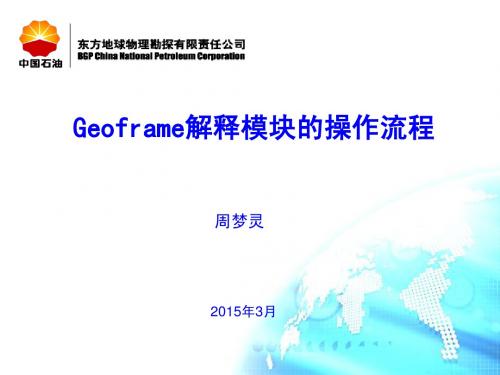
5、投上深度网格: Post - Interpration - Grid - 选 中该层的深度网格 6、计算深度等值线 gridding - Project Gpidding– input data 在Input Data Type 里选择 Grid,再在下 面选Fault Boundry和Clipping Boundry ok - 在接下来的窗口里点Grid and Cntour Parameters调整等深度图等值线参数和网 格参数 – ok
对在Seis3D图 上的双击井出现 如下框
选择一个已有的刚保 存checkshot双击 点击checkshots 出现此框
点击此图标将
再点击此处将所选数据输出 可以将此处数据全选
在此框中输选择 File Selection找 一个你要将数据 输入的目的文件 再点Run 将输出的文件 通过ftp传到微机 上,再通过Excel 作图拟合一条曲 线和一个公式作 为时深转换的时 深尺
填写加载参数 指定加载文件路径
Load mode→选 user defined 3D
点Define storage 出现如 下框
填写加载参数 指定加载文件路径
填写加载参数 指定加载文件路径
填写加载参数 指定加载文件路径
Line/file 选Multiple
Integrity check location选 Bypass
设置单位
设置区带
设置区带
备份和恢复项目
二 地震资料加载 井资料加载
基础资料
启动解释模块
单击seismic出现 seismic对话框, 在该目录中用鼠标 双击IESX(多探测 地震综合解释)
启动资料加载模块
在IESX Session Manager对话框中点 Applications→Data manage→Seismic → Load seismic
Geosoft简要操作说明

一、新建工程菜单项(file)1.在打开geosoft软件后,点击File —>Project—>New—>建一个新的工程2.取名称,保存在所选择的文件夹中,出现如下图示二、选择数据菜单项(data)1.点击data—>new database,出现如下图示在Create New Database子菜单中:1)“New database name:”对话框中填入即将新建的子数据集名称:920line,/任意名称兼可;2)“Maximum lines/groups:”对话框中填入大于所用数据最大的行数即可,3)“Maximum channels/fields:”对话框中填入大约所用数据最大的列数即可。
其余选项默认即可。
点击“OK”按钮,出现如下图示此时说明新建的子数据库ok了,接下来就是数据的导入,Geosoft支持数据格式:*.xls,*.xyz ,*.csv等数据格式,一般说来,所用数据通常转换成2003版excel文件格式即可。
当数据和格式整理好后,点击主菜单:data,出现下拉列表,如下图示点击:Import—>Excel Spreadsheet—>Single Sheet 会出现对话框点击:File to import 栏后面的,选择所要使用的数据表格,点击“OK”按钮,数据导入完毕,可见图示:三、网格化菜单栏(Grid)1.网格化方法(Gridding)1)最小曲率法(Minimum Curvature)最小曲率是对随机数据、非平行线和正交线数据进行处理的数字网格技术。
2)双向网格法(Bi-Directional Line Gridding)双向网格方法是对平行线、带有一些切割线的线和近似平行线,进行处理的数字技术,如果沿着测线采集的数据是近似平行的,下面的例子适合于用双向网格方法(图2-3-7)。
双向网格方法尤其适合于相对线间隔为高采样率情况,因此,双向网格可以突出垂直测线方向的特征。
Geoframe CPS 3 作图教程资料
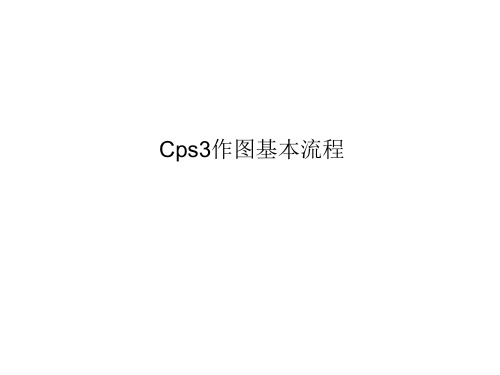
3、Grid文件运算
、空白Grid文件
(1)将fault bandery转为Polygon
(2)平滑、空白深度网格文件
平滑
空白
选择空白方式
5、深度grid文件的显示、编辑
删除显示
方例网、网格、比例尺、指北针等其它图形元素
投影测网文件
6、图形输出
常用cgm、dxf格式
Cps3作图基本流程
跳出两个窗口,左边为系统信息窗口,右边为操作窗口
1、设置成图的范围,网格密度
1
(1)定义环境设置的名字 2 3
(2)选择定义底图范围的方式
成图的范围可以自定义, 选“3”,可以从解释数据 直接读取,选“2”
2、Grid层位文件
1
2
(1)选择需要网格的散点 文件 (2)选择对应的断层文件 (3)定义输出网格的名称 3
GeoFrame模块详细技术说明
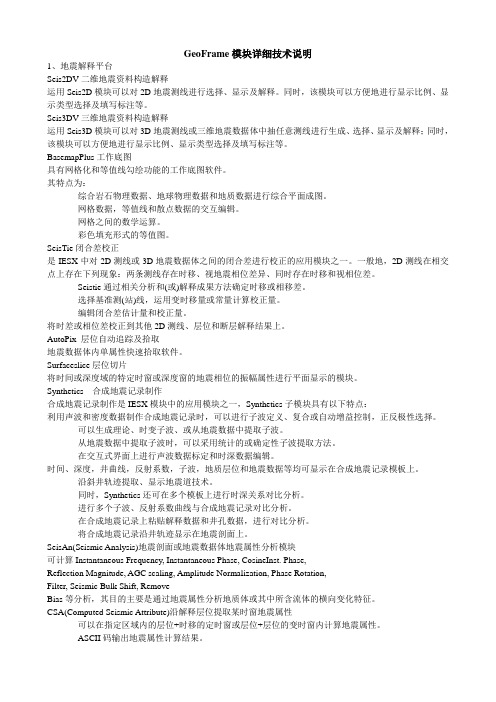
GeoFrame模块详细技术说明1、地震解释平台Seis2DV二维地震资料构造解释运用Seis2D模块可以对2D地震测线进行选择、显示及解释。
同时,该模块可以方便地进行显示比例、显示类型选择及填写标注等。
Seis3DV三维地震资料构造解释运用Seis3D模块可以对3D地震测线或三维地震数据体中抽任意测线进行生成、选择、显示及解释;同时,该模块可以方便地进行显示比例、显示类型选择及填写标注等。
BasemapPlus工作底图具有网格化和等值线勾绘功能的工作底图软件。
其特点为:综合岩石物理数据、地球物理数据和地质数据进行综合平面成图。
网格数据,等值线和散点数据的交互编辑。
网格之间的数学运算。
彩色填充形式的等值图。
SeisTie闭合差校正是IESX中对2D测线或3D地震数据体之间的闭合差进行校正的应用模块之一。
一般地,2D测线在相交点上存在下列现象:两条测线存在时移、视地震相位差异、同时存在时移和视相位差。
Seistie通过相关分析和(或)解释成果方法确定时移或相移差。
选择基准测(站)线,运用变时移量或常量计算校正量。
编辑闭合差估计量和校正量。
将时差或相位差校正到其他2D测线、层位和断层解释结果上。
AutoPix 层位自动追踪及拾取地震数据体内单属性快速拾取软件。
Surfaceslice层位切片将时间或深度域的特定时窗或深度窗的地震相位的振幅属性进行平面显示的模块。
Synthetics 合成地震记录制作合成地震记录制作是IESX模块中的应用模块之一,Synthetics子模块具有以下特点:利用声波和密度数据制作合成地震记录时,可以进行子波定义、复合或自动增益控制,正反极性选择。
可以生成理论、时变子波、或从地震数据中提取子波。
从地震数据中提取子波时,可以采用统计的或确定性子波提取方法。
在交互式界面上进行声波数据标定和时深数据编辑。
时间、深度,井曲线,反射系数,子波,地质层位和地震数据等均可显示在合成地震记录模板上。
后处理软件静态解算及坐标转换(静态)

检查数据点 名,观测时段 及天线高是否 输入正确,如 果有错误,可 直接进行修改 点名和天线 高。
4
2、基线处理
以上为点输入,以下为基线处理过程。
右击空白处,选择处理 参数
选择显示高级 参数,并可进 行高度角调 整。选择附加 输出,如下图
点击右键,选择自 动处理模式
5
点击右键,全部 选择,条状图全 部变绿,再点击 处理,进行基线 解算,解算状态 见下图
输入文件 名,如果需 要标题,将 包含标题打 勾即可,然 后保存。
11
4、坐标转换
到此为止平差过程结束。以下是坐标转换操作流程。 在坐标转换之前,我们需要新建一个项 目,用来存放已知点当地坐标。
12
输入项目名称, 确定,项目建立 完毕。
给已知点当地建一个坐 标系统投影,选择坐标系 统图标,右击投影,新建。
21
此处必须选择原始数据所在项目 此处必须选择已知点所在的项目
然后按匹配图标,显示如下图
22
在空白处右击,选择配置,如下图
选择您所需要的 转换类型,此处 以一步法为例。 (三个点以上才 可使用经典三 维),确定
23
如果点名一致,选择自动匹 配即可;如果点名不一致, 进行手工匹配,点击两边需 要匹配的点,在阴影处单击 右键选择匹配即可。
3、网平差处理
点击平差图标,在空白 处点击右键选择网平 差计算,进行平差计 算。
9
平差结束后,点击右键在 结果中选择网,查看平差 报告,平差报告见下图
F 检验与 F 检验临 界值越接近越好。
查看平差 报告中的 F 检验,如 果显示接 受,则表明 满足要求。 在文件中 保存平差 报告。
10
如果需要 WGS84 的点成 果,点击点图标,然后在 空白处击右键选择另存为 即可。
GeoFrame CPS-3 工业成图使用技巧

GeoFrame CPS-3 工业成图使用技巧2009 V1斯伦贝谢科技服务(北京)有限公司Copyright Notice © 2006 Schlumberger. All rights reserved. No part of this manual may be reproduced, stored in a retrieval system, or translated in any form or by any means, electronic or mechanical, including photocopying and recording, without the prior written permission of Schlumberger Information Solutions, 5599 San Felipe, Suite 1700, Houston, TX 77056-2722.DisclaimerThe License Agreement governs use of this product. Schlumberger makes no warranties, express, implied, or statutory, with respect to the product described herein and disclaims without limitation any warranties of merchantability or fitness for a particular purpose. Schlumberger reserves the right to revise the information in this manual at any time without notice.Trademark InformationSoftware application names used in this publication are trademarks of Schlumberger. Certain other products and product names are trademarks or registered trademarks of their respective companies or organizations.GeoFrame CPS-3工业成图使用技巧 I 目 录6.1 CPS-3工作流程.....................................................................................................................1 6.2 CPS-3 使用指南....................................................................................................................3 6.3 如何在CPS-3中显示公司图标...........................................................................................21 6.4 在CPS-3中如何恢复坏了的网格面...................................................................................23 6.5 CPS-3 常见问题解答...........................................................................................................25 6.6 多用户使用CPS-3应注意的规则.......................................................................................27 6.7 如何在CPS-3 Model editor 中创建零值线........................................................................28 6.8 如何在CPS-3图件中添加图例...........................................................................................29 6.9 在CPS-3中如何显示不同的井集.......................................................................................32 6.10 已知多边形坐标,如何按多边形确定GeoFrame 作图范围..........................................36 6.11 使用dos2unix 命令转换文件格式...................................................................................39 6.12 将2D 地震线导航数据转换成地理文化信息...................................................................40 6.13 综述—积压构造带解释流程.............................................................................................47GeoFrame CPS-3工业成图使用技巧 1 6.1 CPS-3工作流程 1. 数据准备 a. GeoFrame 的解释数据使用File->GeoFrame Link 或 Tool -> GeoFrame Link不需要传输的数据有:地震三维网格;三维层位数据,断层数据,网格数据;散点数据;断层边界常需要传输的数据有:井位坐标;井轨迹;地震二维导航数据;二维解释数据,二维断层数据b. 需要加载的数据使用File->Import -> ASCIIc. 以前的CPS-3工区使用File->Import -> Project2. 数据显示 a. 先创建显示环境。
Geoframe 3.7应用教程
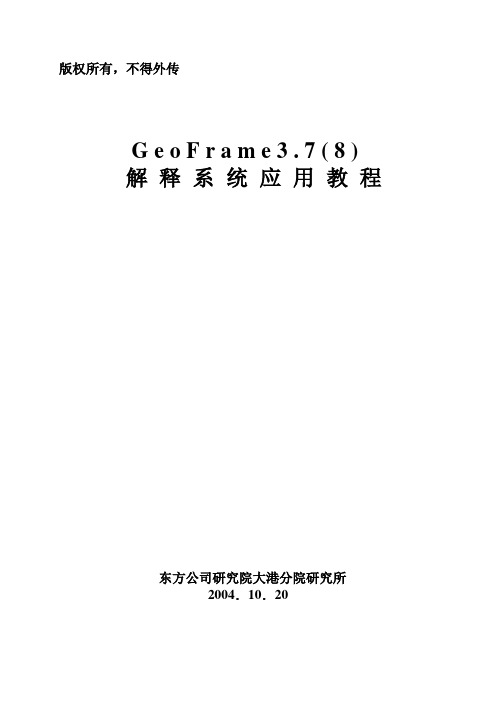
版权所有,不得外传G e o F r a m e3.7(8)解释系统应用教程东方公司研究院大港分院研究所2004.10.20目录1.剖面 (1)2.底图 (2)3.井 (2)4.地震解释 (3)5.剖面上显示和标注的补充 (5)6.有关项目的操作(在项目管理窗口) (6)7.关于数据的输入输出与管理 (7)8.合成地震记录的制作 (9)9.时间切片的产生与显示 (11)10.底图快速成图Gridding (11)1.剖面1)选择剖面:①底图上直接选;②指定线号Display→Seismic line…;③滚线:Display→Roll(往大号方向,往小号),按一定角度滚动剖面;④折线:Display→Fold vertical 折剖面(垂直方向);Display→Fold horizontal 剖面与时间切片(水平方向);⑤从底图上抽取任意线或底图上Edit→Seismic Traverse path→Simple;⑥从底图上抽取多工区任意线或底图上Edit→Seismic Traverse path→composite;⑦剖面上的切换:切相交线或剖面上Display→Intersect→;切水平切片(保证已有切片数据体)或Display→Intersect→;⑧滚动参数的设定:User→Display→Roll(可设定主测线,联络线的滚动步长;任意线的滚动方向及滚动步长。
)。
2)展剖面及剖面上的操作(剖面显示):①展剖面的标注:(包括时间线,时间标注,主测线,联络线号,道号及二维线交点等)Define→Annotation或;②设置剖面显示参数:(包括左下角标注,增益大小,时间切片的方向,地震道及充填相位的颜色等)Define→Display spec或;③剖面的放大和缩小View→Zoom和Unzoom或和;④剖面的刷新Display→Redisplay或;⑤剖面的反转(左右互调)Display→Reverse path或;⑥任意线剖面的自动延展(到工区边界)Display→Extend Path或;⑦多窗口显示Define→Layout或;⑧显示图例View→Lagend;⑨剖面的输出(cgm文件)File→Scaled plot…...;⑩剖面上展解释结果Post→Interpretation…..或。
geoframe操作基础资料

方程个数<体积个数 不确定方程
在正常情况下,一个方程一个解。而Elanplus允 许有方程的个数与解的个数不等的情况存在,这是 它特有的技术优势,使用最优化的技术,在一定的 约束条件下,使方程矩阵的相关性最小,即方差和 最小。
二.Elan精细解释—Elan简介
RHOB _ REC RHOB _ CH * RHOB _ WM inco ..... RHOB _ UNC
Geoframe操作基础及elan精细解释
郭克才
2010.1.6
GWDC wireline services company
目录
一.Geoframe操作基础 1.软件简介
2.工区设置
3.数据加载 4.曲线编辑
5.曲线回放
6.图头制作 7.交会图 二.Elan精细解释 1.Elan简介 2.Elan流程
校深线编辑
运行
校 深
自动校深 参数 可视化校深
深度对
一.Geoframe操作基础--曲线编辑
曲 线 拼 接
一.Geoframe操作基础--曲线回放
对象选择 道选择 注解工具 符号标注 互动交会 曲线输出 数据计算 井编辑 模板编辑 保存 全景绘图
操作: 1.建立模板 2.加载曲线 3.形成出图文件
GeoFrame项目管理平台
project
data
process
工区管理
数据管理
流程管理
一.Geoframe操作基础—工区应用
流程管理 工区管理 数据管理
一.Geoframe操作基础--数据加载
可加载的数据类型: Dlis--直接加载 Xtf----XTFtoDLIS模块
Asc—控制文件
Geoframe操作流程(详解版)
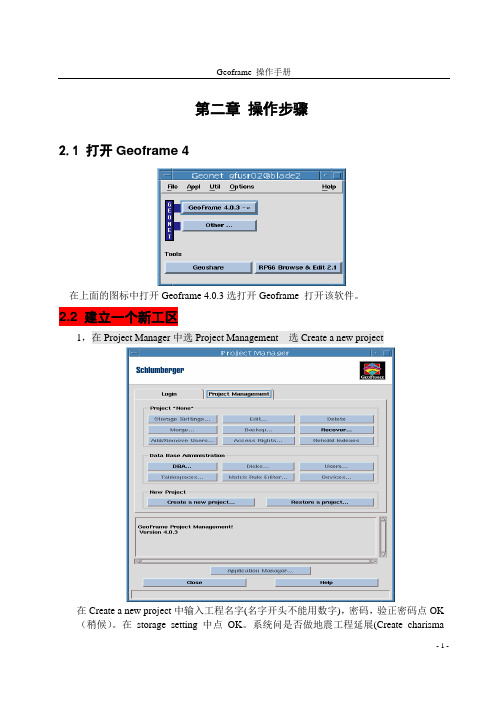
第二章操作步骤2.1 打开Geoframe 4在上面的图标中打开Geoframe 4.0.3选打开Geoframe 打开该软件。
2.2 建立一个新工区1,在Project Manager中选Project Management 选Create a new project在Create a new project中输入工程名字(名字开头不能用数字),密码,验正密码点OK (稍候)。
在storage setting中点OK。
系统问是否做地震工程延展(Create charismaproject extension)NO→OK。
2,Edit project parameter中unit/coordinate system→⑴display→set unit→选Metric→OK⑵set projection→create出现Create Coordinate System对话框:①在其中的Projection中选UTM Coordinate system.②Hemisphere中选Northern Tg.③UTM zone number写50→OK。
2.3 加载地震数据(以加载3D地震数据为例)1, 应用管理对话框中(Application manager)选中用鼠标1键单击seismic出现seismic对话框,在该目录中用鼠标1键双击IESX(多探测地震综合解释)2, 在IESX Session Manager对话框中点Applications→Data manage→Load seismic在以下框中。
(在此框中可以按住Ctrl键选Application此时可以对要打开的对话框进行显示参数设置,如大小,名字,是否以图标显示)⑴Load mode→选user defined 3D.⑵点Define storage出现如下对话框:①点击Survey→输入三维测网名称→create,出现如下框:在其中填入地震数据任意三点的线号,CDP,X,Y坐标(其中Northing代表Y坐标,Easting代表X坐;其中坐标位数不能多于7位,也就是说没有带号)Apply →dismiss.②然后在Set survey parameters将地震资料的四点坐标中first inline number, last inline number, start line at input CDP, End line at input CDP 四项写上。
实现地震解释成果数据共享的应用与研究
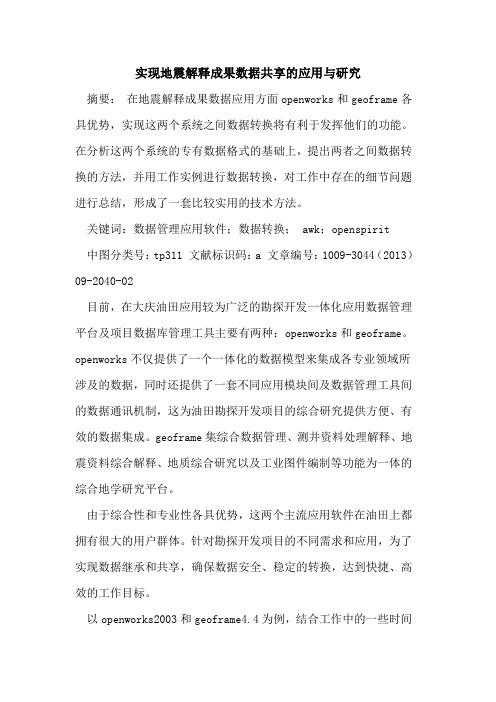
实现地震解释成果数据共享的应用与研究摘要:在地震解释成果数据应用方面openworks和geoframe各具优势,实现这两个系统之间数据转换将有利于发挥他们的功能。
在分析这两个系统的专有数据格式的基础上,提出两者之间数据转换的方法,并用工作实例进行数据转换,对工作中存在的细节问题进行总结,形成了一套比较实用的技术方法。
关键词:数据管理应用软件;数据转换; awk;openspirit中图分类号:tp311 文献标识码:a 文章编号:1009-3044(2013)09-2040-02目前,在大庆油田应用较为广泛的勘探开发一体化应用数据管理平台及项目数据库管理工具主要有两种:openworks和geoframe。
openworks不仅提供了一个一体化的数据模型来集成各专业领域所涉及的数据,同时还提供了一套不同应用模块间及数据管理工具间的数据通讯机制,这为油田勘探开发项目的综合研究提供方便、有效的数据集成。
geoframe集综合数据管理、测井资料处理解释、地震资料综合解释、地质综合研究以及工业图件编制等功能为一体的综合地学研究平台。
由于综合性和专业性各具优势,这两个主流应用软件在油田上都拥有很大的用户群体。
针对勘探开发项目的不同需求和应用,为了实现数据继承和共享,确保数据安全、稳定的转换,达到快捷、高效的工作目标。
以openworks2003和geoframe4.4为例,结合工作中的一些时间经验,就openworks数据向geoframe数据的转换作一下介绍。
openworks、geoframe都有定义井数据文件格式的功能,在交换井数据数据时没有问题。
该文只针对openworks、geoframe层位、断层、断层多边形的数据格式转换。
1 基本介绍1.1 两个系统数据格式要求1)层位数据:解释层位数据采用标准的ascii文件,同一层位的数据保存在一个ascii文件中。
选择singleformat作为openworks层位数据格式转换的缺省格式。
geom_point xlim ylim用法
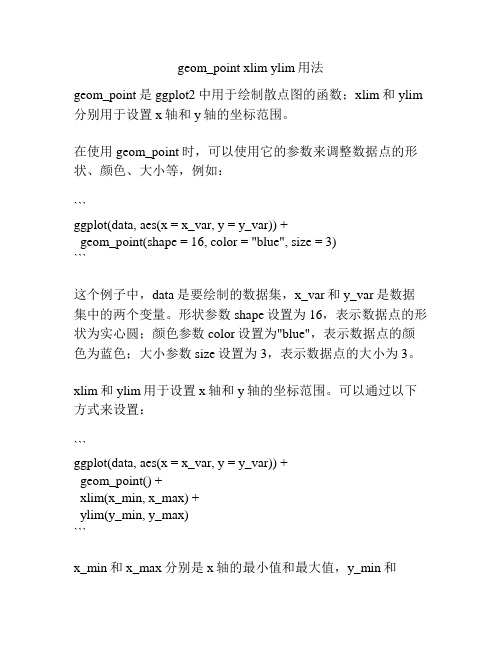
geom_point xlim ylim用法
geom_point是ggplot2中用于绘制散点图的函数;xlim和ylim 分别用于设置x轴和y轴的坐标范围。
在使用geom_point时,可以使用它的参数来调整数据点的形状、颜色、大小等,例如:
```
ggplot(data, aes(x = x_var, y = y_var)) +
geom_point(shape = 16, color = "blue", size = 3)
```
这个例子中,data是要绘制的数据集,x_var和y_var是数据集中的两个变量。
形状参数shape设置为16,表示数据点的形状为实心圆;颜色参数color设置为"blue",表示数据点的颜色为蓝色;大小参数size设置为3,表示数据点的大小为3。
xlim和ylim用于设置x轴和y轴的坐标范围。
可以通过以下方式来设置:
```
ggplot(data, aes(x = x_var, y = y_var)) +
geom_point() +
xlim(x_min, x_max) +
ylim(y_min, y_max)
```
x_min和x_max分别是x轴的最小值和最大值,y_min和
y_max分别是y轴的最小值和最大值。
这样设置后,绘图区域将被限制在指定的范围内,超出范围的数据点将不会显示在图中。
GeoPIXE使用

1.GeoPIXE是对X射线荧光数据进行定量分析和成像的一个软件。
它通过动态分析(Dynamic Analysis,DA)的方法,对原始的行列模式(list-mode)的数据产生动态分析矩阵(DA matrix),能够解决元素之间的重叠(overlap),探测器的响应效应(逃逸峰、叠加峰、拖尾现象),有效的扣除背底的影响,从而准确的得到定量的元素图像。
2.利用GeoPIXE处理原始的mda数据有以下几个步骤:(1)转换mda格式为lst格式(2)探测器能量校准(calibration)(3)峰位拟合,产生动态分析矩阵(4)对lst数据进行排列(sorting),得到元素图像3.将原始的mda文件转换为lst格式并打开程序刚打开时会弹出很多窗口,在Spectrum Display窗口,File-Convert-APS MDA to LST,将原始数据转换成程序需要的lst格式。
在File-Import里选择SXRF-APS-LST,选择打开转换过的lst文件。
如果有*.spec文件,也可直接File-Load SPEC打开。
注意:在打开文件窗口里,通过更改Directory Tree的Root,选择文件所在位置。
4.探测器能量校准打开后的窗口如下所示。
点击Select选择需要显示的谱(本例子中用的是单探头只有一条谱)。
在Select右边的选项里选择View0,1,用鼠标左键选择一个拟合的区域,点击Widen则只显示需要的能量段区域部分。
点击Widen右边选项中的Norm是感兴趣的部分填满窗口。
在Spectrum Display窗口,Display-Calibrate Energy或者Window-Calibrate Energy,打开Energy Calibration窗口,这时Select右边选项变成Cal 0,1。
用鼠标选择一个低能量的峰,在Energy Calibration窗口输入元素的符号并选择相应的谱线,接着选择一个高能量的峰,输入相应的元素符号和谱线。
Geoframe软件操作 数据加载及时深转换
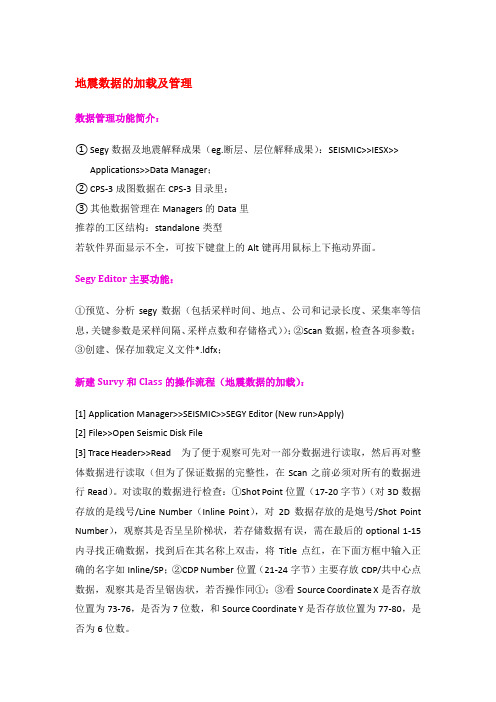
地震数据的加载及管理数据管理功能简介:①Segy数据及地震解释成果(eg.断层、层位解释成果):SEISMIC>>IESX>>Applications>>Data Manager;②CPS-3成图数据在CPS-3目录里;③其他数据管理在Managers的Data里推荐的工区结构:standalone类型若软件界面显示不全,可按下键盘上的Alt键再用鼠标上下拖动界面。
Segy Editor主要功能:①预览、分析segy数据(包括采样时间、地点、公司和记录长度、采集率等信息,关键参数是采样间隔、采样点数和存储格式));②Scan数据,检查各项参数;③创建、保存加载定义文件*.ldfx;新建Survy和Class的操作流程(地震数据的加载):[1] Application Manager>>SEISMIC>>SEGY Editor (New run>Apply)[2] File>>Open Seismic Disk File[3] Trace Header>>Read 为了便于观察可先对一部分数据进行读取,然后再对整体数据进行读取(但为了保证数据的完整性,在Scan之前必须对所有的数据进行Read)。
对读取的数据进行检查:①Shot Point位置(17-20字节)(对3D数据存放的是线号/Line Number(Inline Point),对2D数据存放的是炮号/Shot Point Number),观察其是否呈呈阶梯状,若存储数据有误,需在最后的optional 1-15内寻找正确数据,找到后在其名称上双击,将Title点红,在下面方框中输入正确的名字如Inline/SP;②CDP Number位置(21-24字节)主要存放CDP/共中心点数据,观察其是否呈锯齿状,若否操作同①;③看Source Coordinate X是否存放位置为73-76,是否为7位数,和Source Coordinate Y是否存放位置为77-80,是否为6位数。
- 1、下载文档前请自行甄别文档内容的完整性,平台不提供额外的编辑、内容补充、找答案等附加服务。
- 2、"仅部分预览"的文档,不可在线预览部分如存在完整性等问题,可反馈申请退款(可完整预览的文档不适用该条件!)。
- 3、如文档侵犯您的权益,请联系客服反馈,我们会尽快为您处理(人工客服工作时间:9:00-18:30)。
2. 点击ASCII 码文件加载
1. 点击DATA
用底图菜单中
GRIDING菜单---input data 进行网格化
画边界进行网格化形成网格化文件,边界的类型要选一致
2
1
1选上网格文件后,2再点开天蓝色的“ i”,见下图菜单
在此 仅点给层位名
输入 IESX
地震、地质 都选上
地震、地质 都选上
1
2
简单说明:由于文件不是标准的GeoFrame 的IESX 解释成果格式,只能以ASCII文件的散点方式加载,加载后,在底图的POST 中可见散点,用多边形边框圈定范围,网格化形成GRID文件,赋予其Seismic 和Geologic含义,最后在数据管理的Surface菜单中 进行HORIZON管理,就是将网格文件Transfer 成Horizon文件,改变层位颜色等属性,在剖面和地图上就均能看到层位了。
